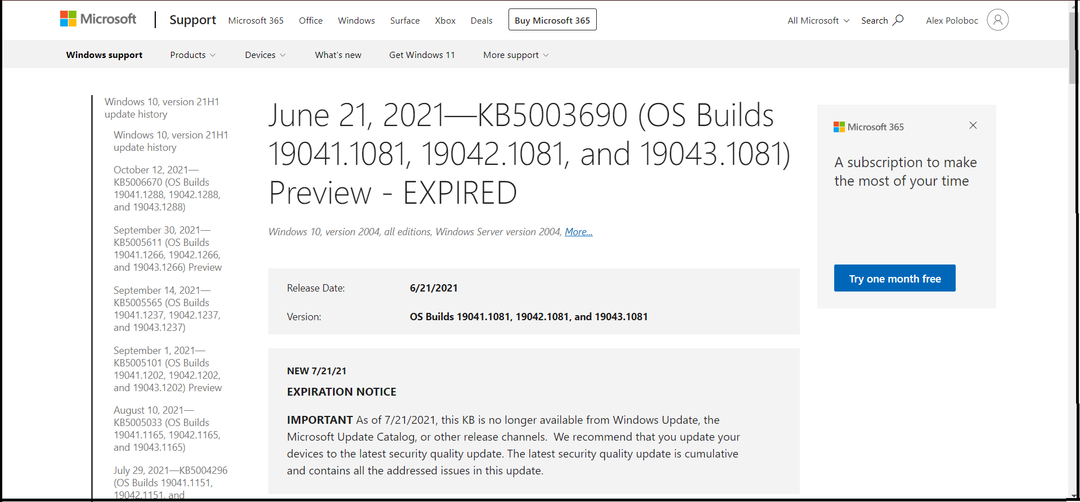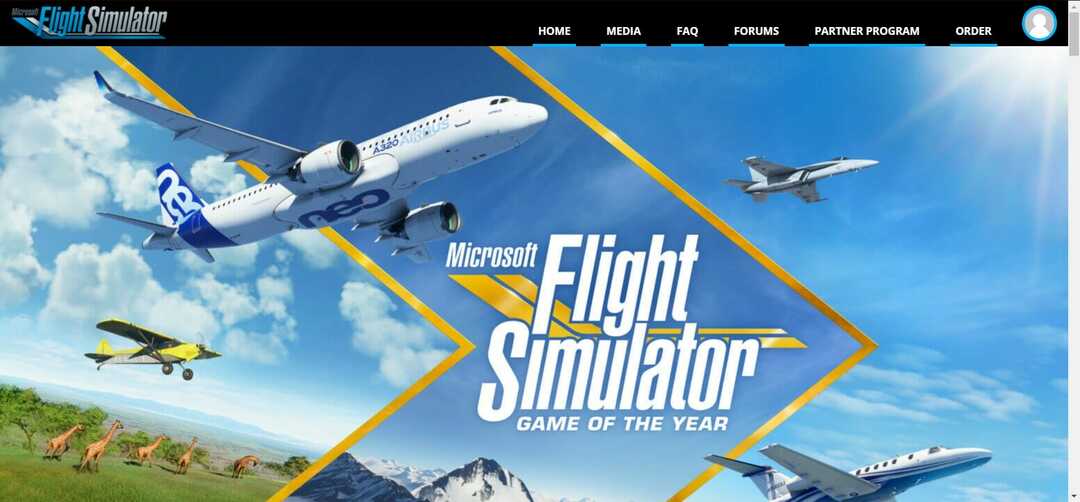Izklopite učinke prosojnosti
- Če želite onemogočiti zameglitev ozadja v sistemu Windows 11, lahko uporabite aplikacijo Nastavitve, urejevalnik pravilnika lokalne skupine ali urejevalnik registra.
- Če želite izvedeti podrobne korake za vsako metodo, nadaljujte z branjem!

Od različice sistema Windows 10 1903 je slika ozadja prijavnega zaslona videti zamegljena; funkcija je bila dodana za ustvarjanje vizualno privlačnega videza in se imenuje Učinek akrilne zameglitve.
Če pa vam ni všeč in ne morete najti načina, kako onemogočiti zameglitev ozadja v sistemu Windows 11, vam lahko pomaga ta vodnik!
Zakaj je moje ozadje v sistemu Windows 11 zamegljeno?
- Če je možnost učinkov prosojnosti pod Barve vklopljena, boste ob prijavi morda videli zamegljeno ozadje.
- Če ob pritisku vidite zamegljeno ozadje Alt + Tab oz Windows + Tab, imate vklopljeno možnost Učinki prosojnosti pod Vizualni učinki.
- Poskusite uporabiti ozadje visoke ločljivosti in preverite, ali je izbrana priporočena ločljivost zaslona.
Kako onemogočim zameglitev ozadja v sistemu Windows 11?
Preden preidete na podrobne korake za onemogočanje zamegljenega ozadja, razmislite o izvedbi naslednjih preverjanj:
Kako testiramo, pregledujemo in ocenjujemo?
Zadnjih 6 mesecev smo delali na izdelavi novega sistema pregledovanja, kako ustvarjamo vsebino. Z njegovo uporabo smo kasneje predelali večino naših člankov, da bi zagotovili dejansko praktično strokovno znanje o vodnikih, ki smo jih naredili.
Za več podrobnosti si lahko preberete kako testiramo, pregledujemo in ocenjujemo pri WindowsReport.
- Prepričajte se, da ste izbrali priporočeno ločljivost zaslona in da kabelske povezave niso ohlapne.
- Poskusite izbrati ozadje visoke ločljivosti in preverite, ali je ozadje zamegljeno.
- Prepričajte se, da ni čakajočih posodobitev sistema Windows.
- Poskusite lahko tudi spremeniti nastavitve DPI, saj je znano, da odpravlja podobne težave, kot je Microsoftove aplikacije so zamegljene.
Če nobeden od zgornjih korakov ni pomagal, potem morda imate Učinek akrilne zameglitve omogočeno za prijavni zaslon v sistemu Windows 11. Če ga želite onemogočiti, sledite tem korakom:
1. Uporaba aplikacije Nastavitve
- Pritisnite Windows + I, da odprete nastavitve.
- Pojdi do Personalizacija, nato izberite Barve.
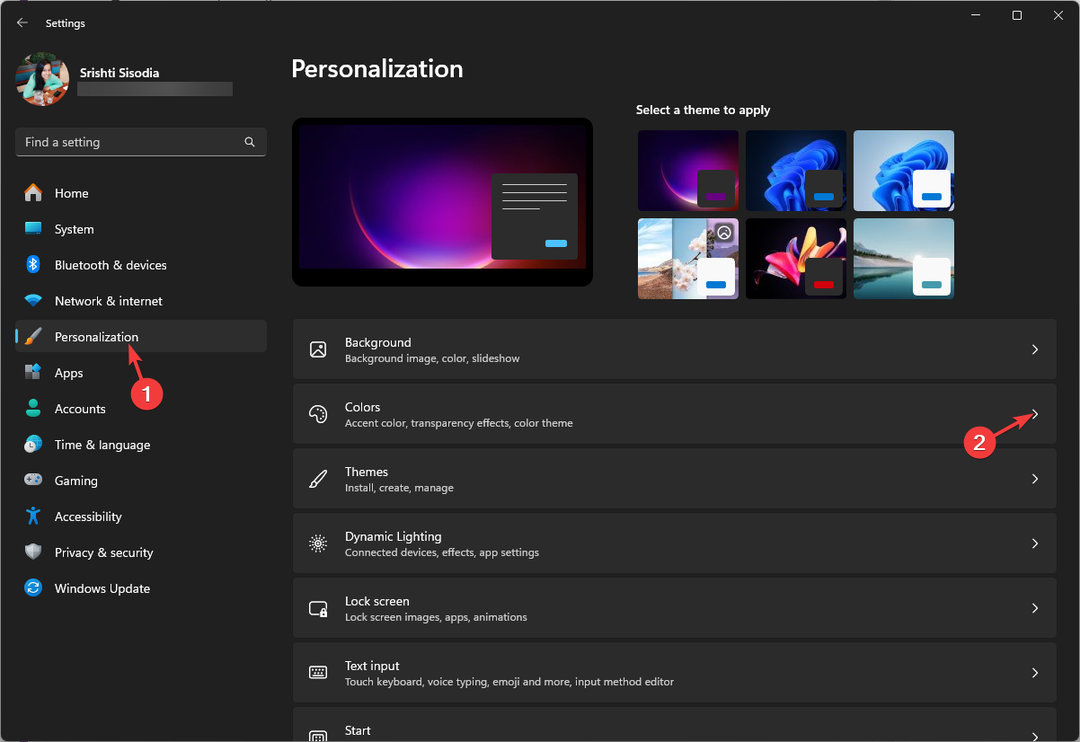
- Poišči Učinki preglednosti in izklopite stikalo poleg njega.
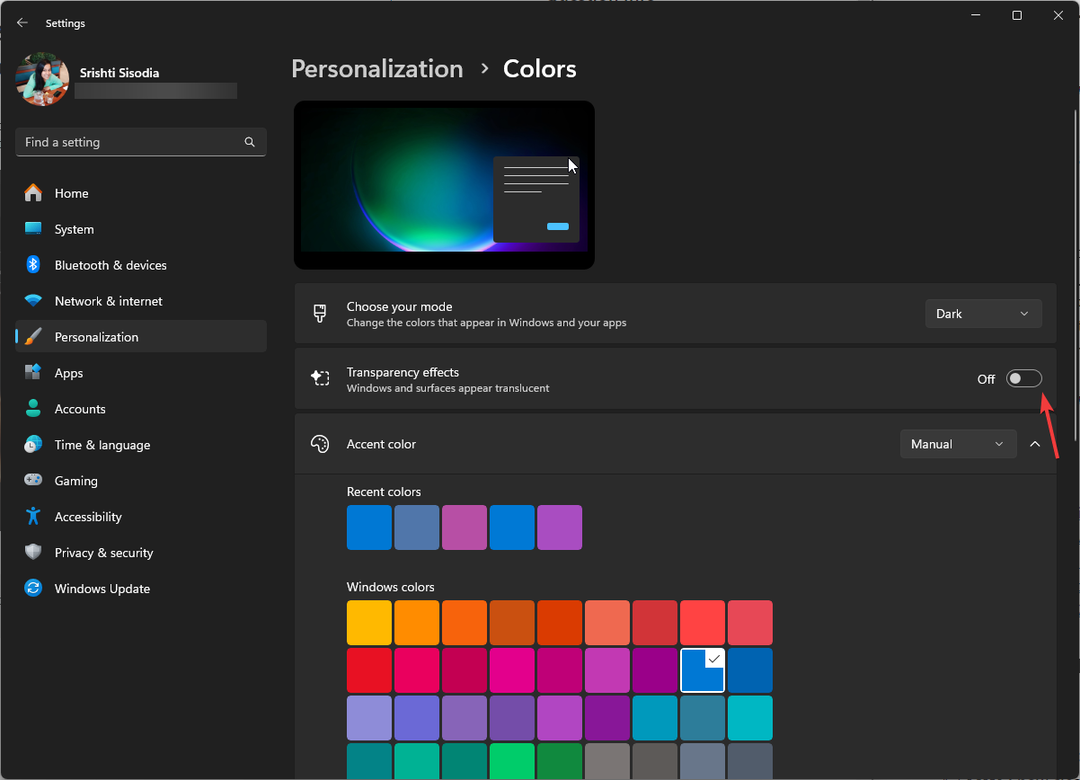
2. Uporaba urejevalnika registra
- Pritisnite Windows + R, da odprete Teči pogovorno okno.
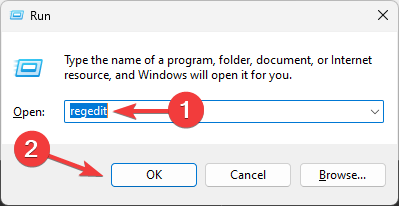
- Vrsta regedit in kliknite v redu odpreti Urejevalnik registra.
- Najprej ustvarite varnostno kopijo registra; za to pojdite na mapa, nato kliknite Izvozi. Datoteko .reg shranite na dostopno mesto.
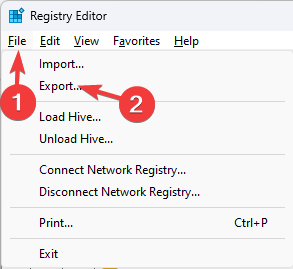
- Pomaknite se do te poti:
Computer\HKEY_LOCAL_MACHINE\ SOFTWARE\Policies\Microsoft\Windows - Poiščite sistem. Če ne najdete ključa, kliknite z desno miškino tipko Windows, izberite Novo, nato izberite Ključ.
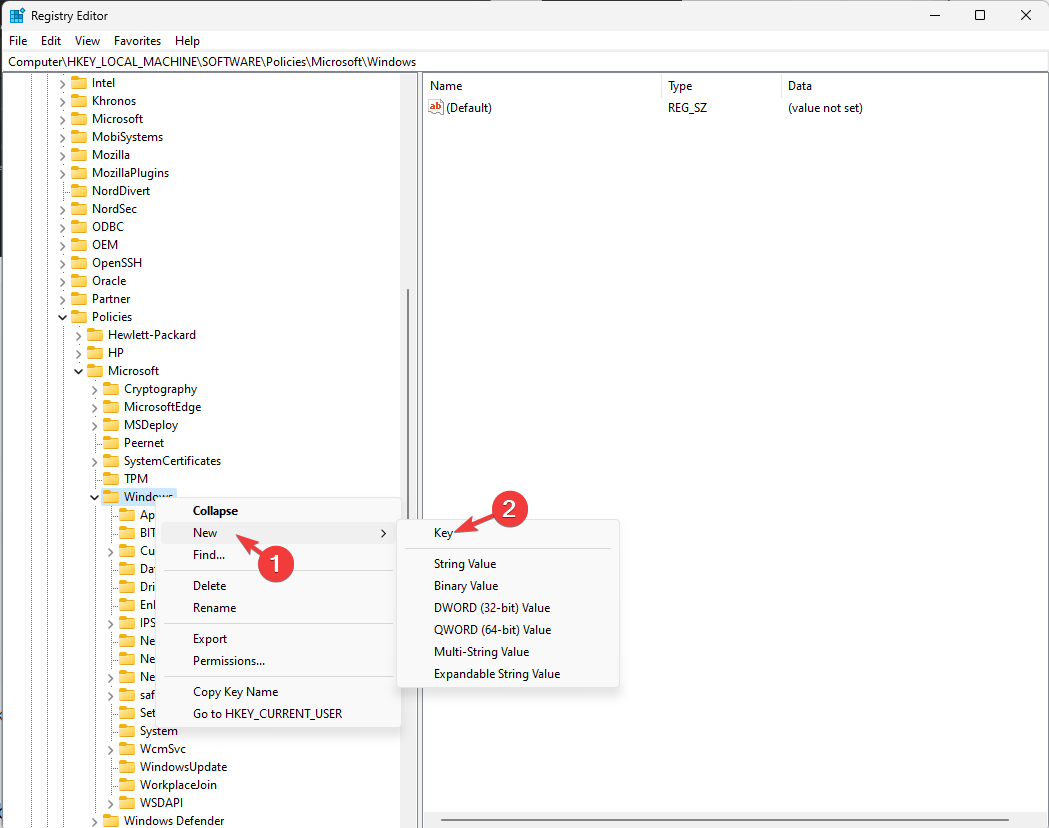
- Nato z desno miškino tipko kliknite novo ustvarjeni ključ, izberite Preimenuj, in ga poimenujte Sistem.
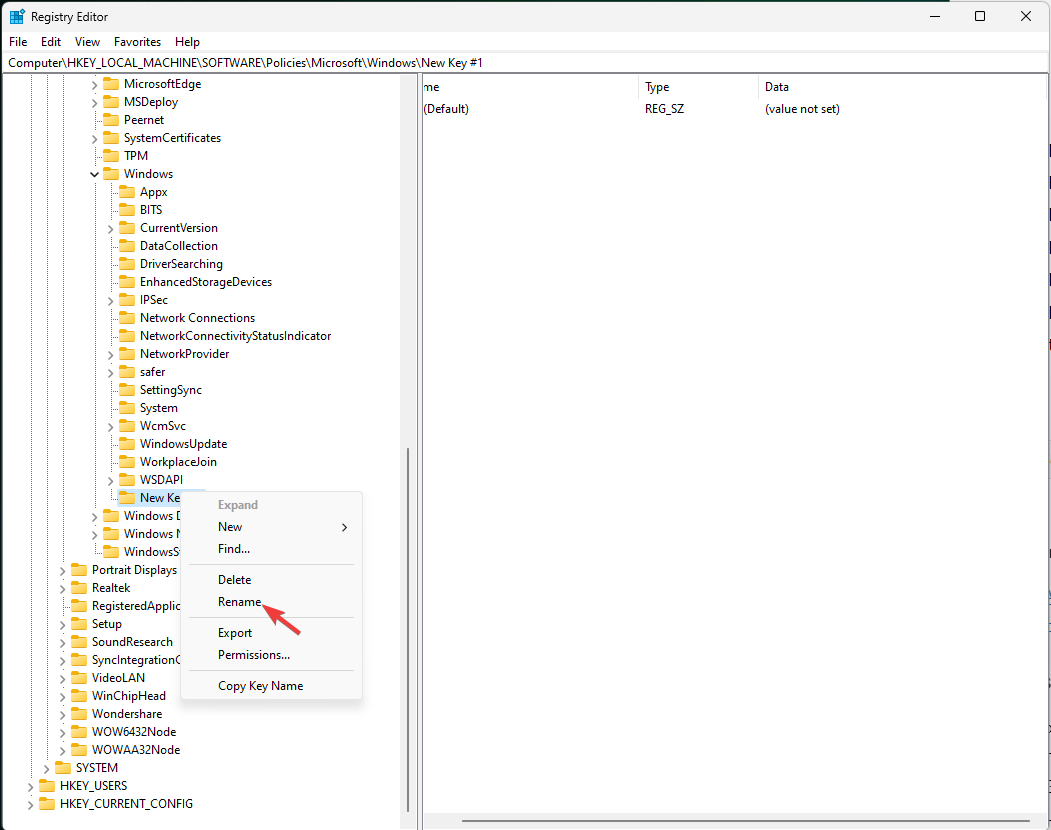
- Desni klik Sistem, izberite Novo, nato izberite DWORD (32-bitna) vrednost.
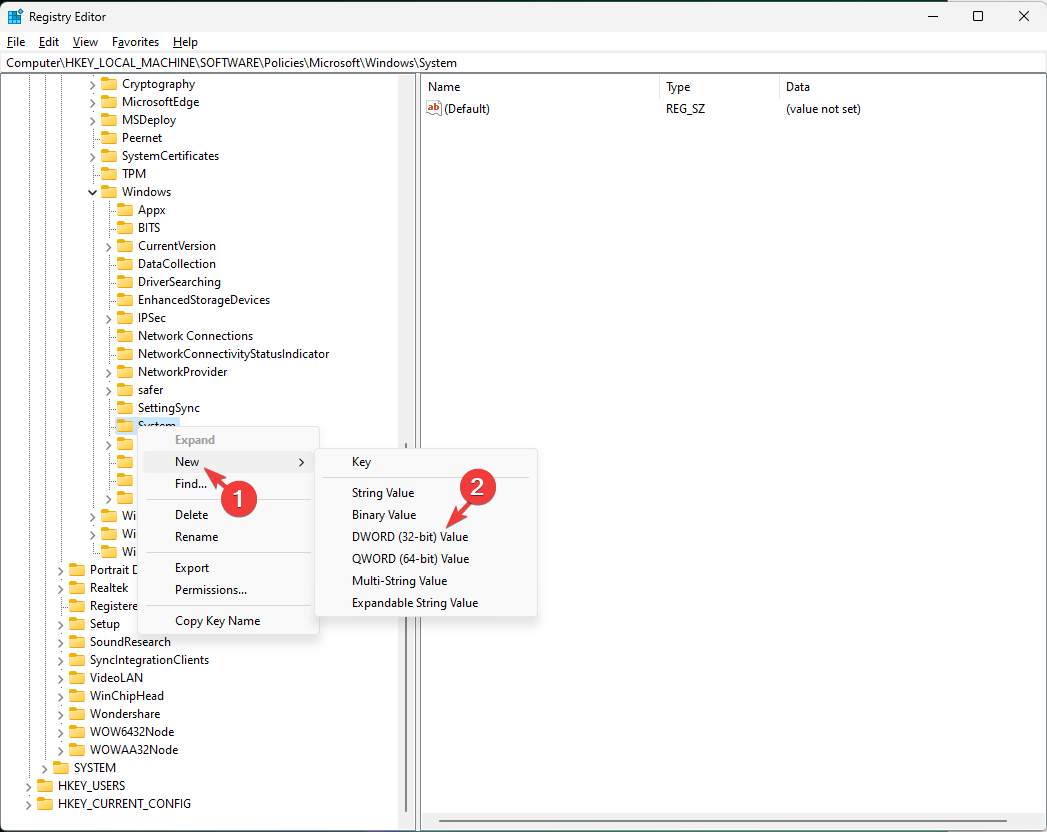
- Zdaj preimenujte DWORD kot Onemogoči akrilno ozadje ob prijavi.
- Dvojni klik Onemogoči akrilno ozadje ob prijavi, spremenite Podatki o vrednosti do 1 in kliknite v redu da shranite spremembe in odstranite Učinek akrilne zameglitve.
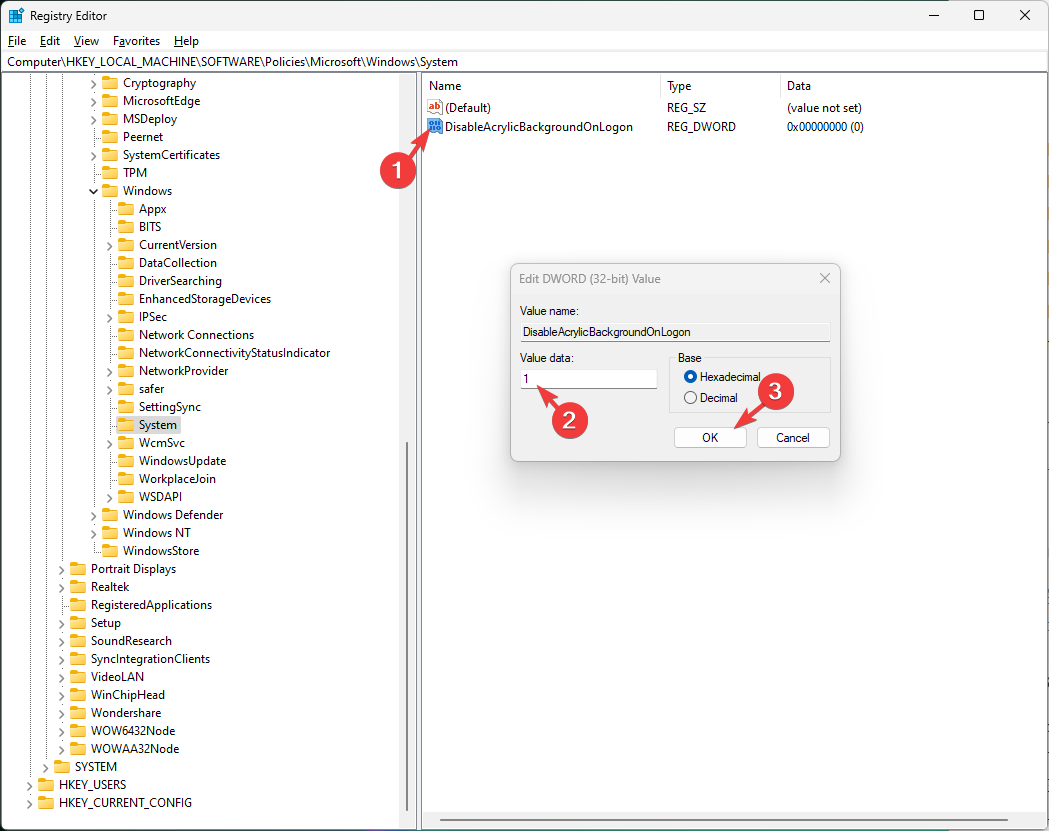
- Znova zaženite računalnik, da bodo spremembe začele veljati.
3. Uporaba urejevalnika pravilnika skupine
- Pritisnite Windows + R, da odprete Teči pogovorno okno.
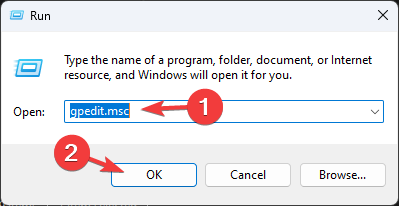
- Vrsta gpedit.msc in kliknite v redu odpreti Urejevalnik pravilnika lokalne skupine.
- Pojdite na to pot:
Computer Configuration\Administrative Templates\System\Logon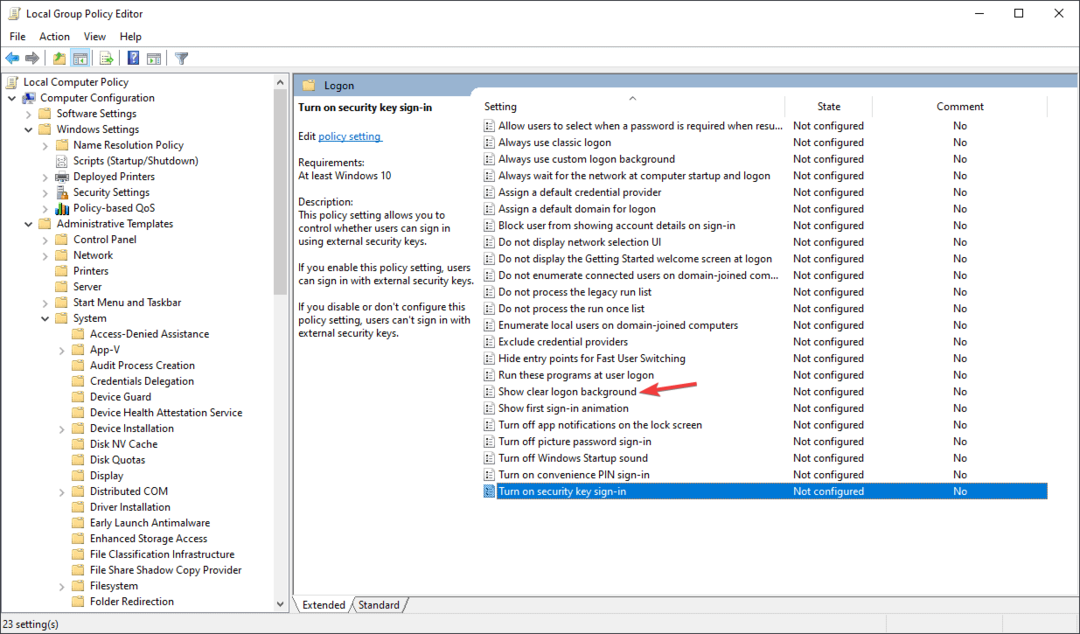
- Poišči Pokaži jasno ozadje za prijavo, ga dvokliknite in izberite Omogočeno.
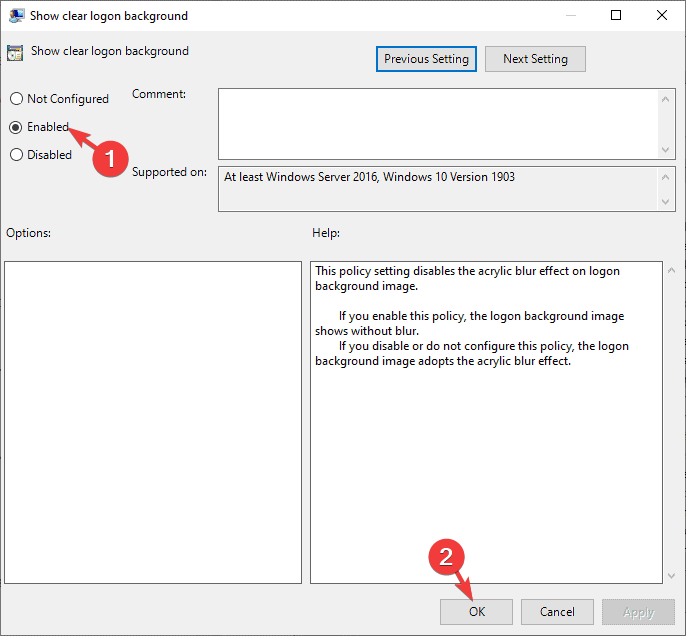
- Kliknite Prijavite se, potem v redu za potrditev sprememb.
Kako lahko odstranim zameglitev ozadja Alt + Tab v sistemu Windows 11?
- Pritisnite Windows + I, da odprete Nastavitve >go do Dostopnost, nato kliknite Vizualni učinki.
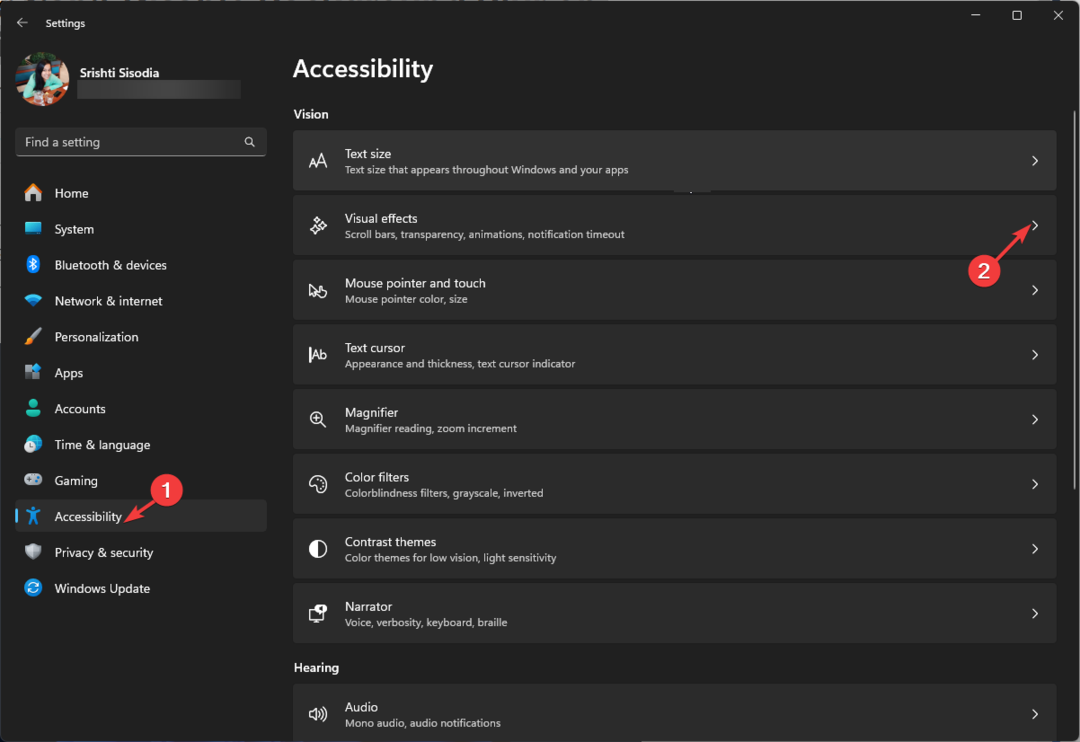
- Pojdite na Učinki preglednosti in izklopite stikalo poleg njega.
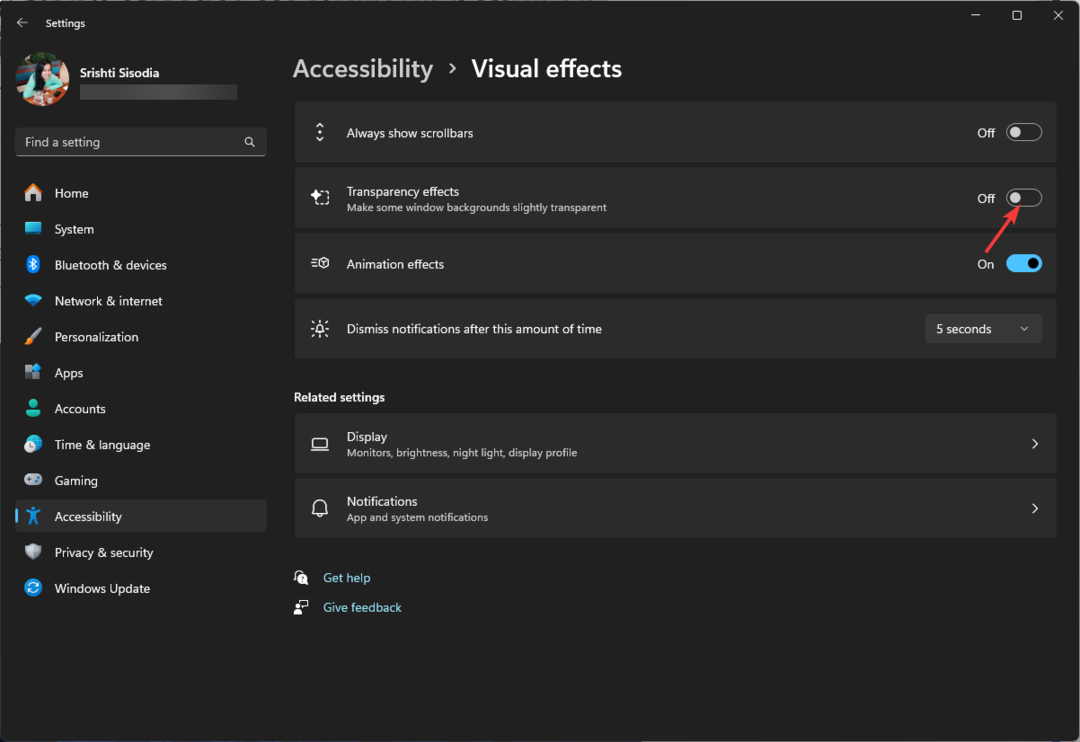
To bo onemogočilo učinek zamegljenega ozadja, ki se pojavi, ko pritisnete Alt + Tab in Windows + Tab.
Kako lahko odpravim težavo z zameglitvijo kamere v sistemu Windows 11?
- Pritisnite Windows + I, da odprete nastavitve>izberi Aplikacije, potem Nameščene aplikacije.
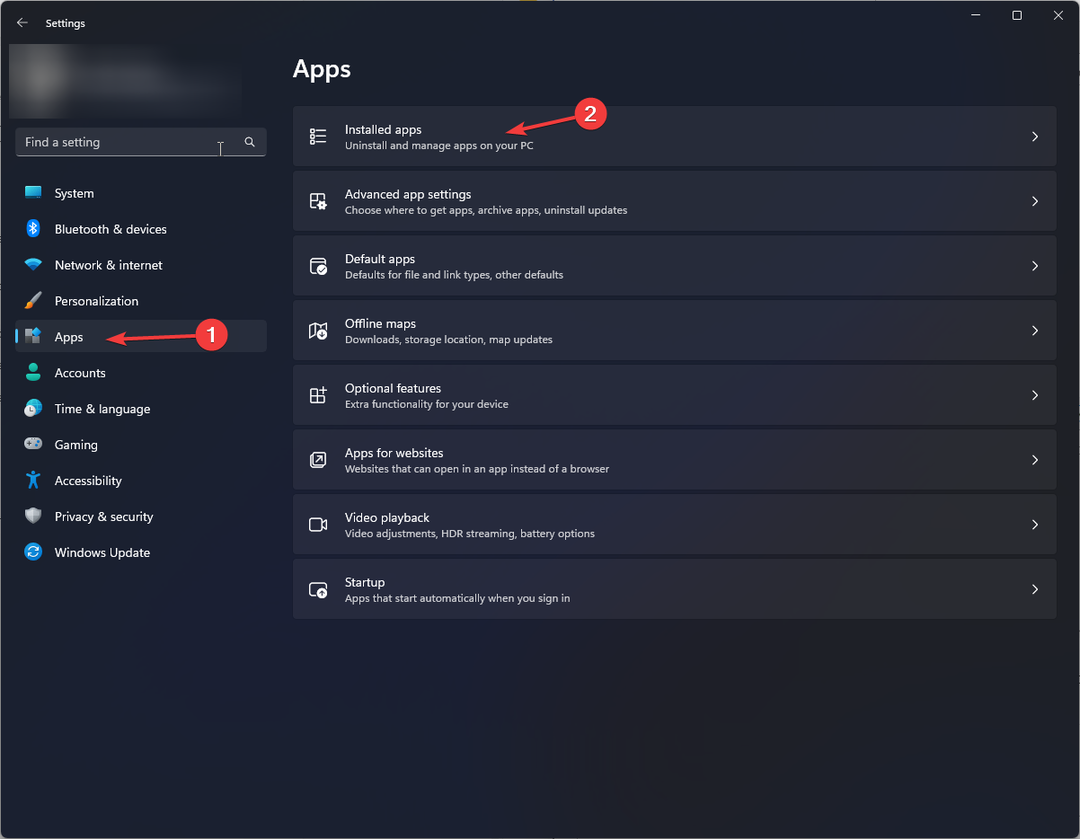
- Poiščite Kamera kliknite aplikacijo tri pike> izberite Napredne možnosti> nato kliknite Ponastaviti gumb.
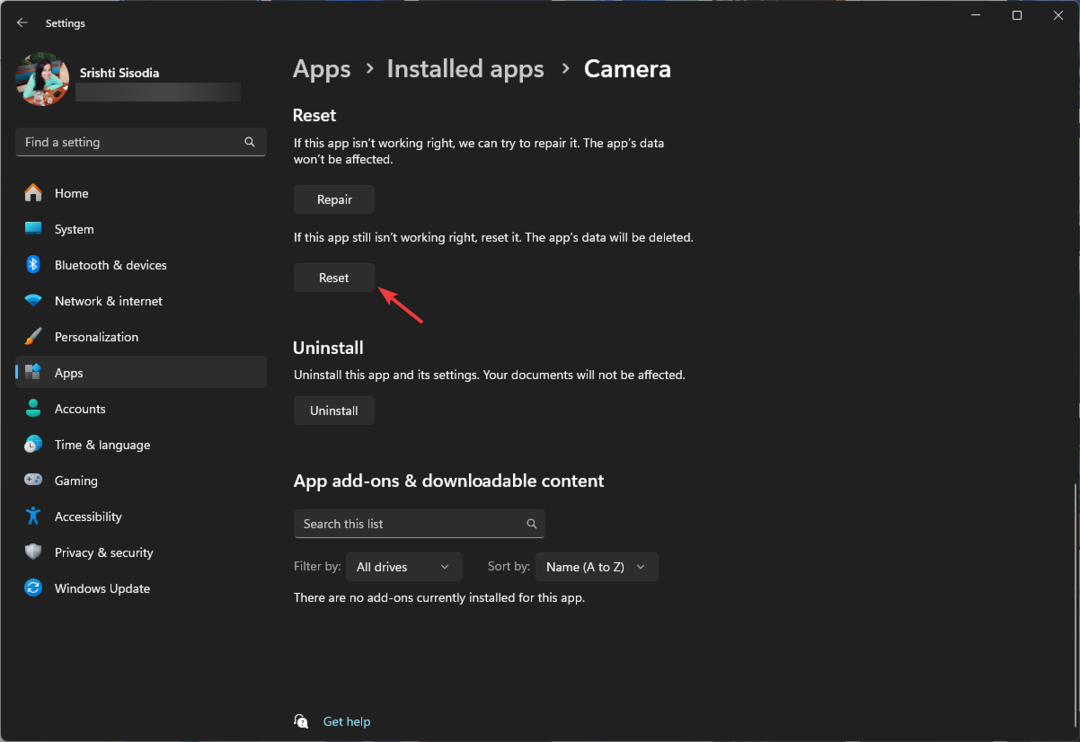
Če to ne odpravi težave z zameglitvijo kamere, poskusite ponovna namestitev gonilnikov kamere da zagotovite pravilno delovanje in jasnost v viru vaše kamere.
Če se soočate s podobnim težave v ozadju v Microsoft Teams, najprej preverite nastavitve kamere v računalniku, nato pa si oglejte ta priročnik, da poiščete rešitve.
Če imate vprašanja ali predloge, jih lahko omenite v spodnjem oddelku za komentarje.